Dodawanie i parametryzowanie komponentów
Dodawanie nowego komponentu
Nowy komponent można dodać w trybie edycji używając palety komponentów znajdującej się z lewej strony. Należy w tym celu przeciągnąć wybrany komponent z palety i upuścić go w odpowiednim miejscu na wniosku.
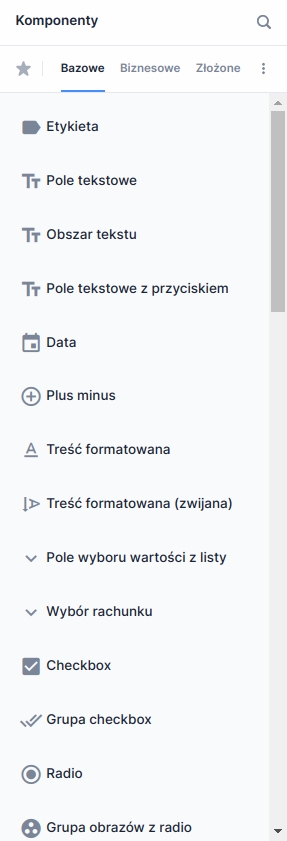
Tryb edycji i przenoszenie komponentu
Aby komfortowo przenosić komponenty po przestrzeni wniosku warto włączyć tryb siatki layoutu przyciskiem Siatka layoutu ![]() znajdującym się w lewym dolnym rogu wniosku. Po jego kliknięciu na wniosku pojawi się siatka, która ułatwi umiejscowienie i dostosowanie rozmiaru komponentów (Siatka layoutu / szata).
znajdującym się w lewym dolnym rogu wniosku. Po jego kliknięciu na wniosku pojawi się siatka, która ułatwi umiejscowienie i dostosowanie rozmiaru komponentów (Siatka layoutu / szata).
Aby przenieść komponent, należy przytrzymać nad nim przycisk myszki i upuścić w żądanym miejscu. Nad podniesionym komponentem będą zapalać się pola w dwóch kolorach:
zielonym: oznaczenie prawidłowego miejsca dla wstawianego komponentu,
czerwonym: nieprawidłowe miejsce (np. próbujemy umieścić jeden komponent na drugim lub umieścić komponent w osadzonym komponencie złożonym lub radio grupie).
Jeżeli chcemy upuścić komponent w nowej linii, należy najechać na przestrzeń pomiędzy komponentami. Przestrzeń ta zostanie powiększona, co ułatwi upuszczenie komponentu.
Po przeniesieniu ostatniego komponentu z danego wiersza, wiersz ten zostanie automatycznie usunięty.

Możliwe operacje przenoszenia komponentów
strona
strona
wszystkie
strona
sekcja
wszystkie
sekcja
strona
wszystkie
sekcja
sekcja
wszystkie
komponent złożony
gdziekolwiek
wszystkie
gdziekolwiek
komponent złożony
wszystkie
grupa checkbox
gdziekolwiek
checkbox
radio grupa
gdziekolwiek
radio
grupa kafli
gdziekolwiek
kafel
Zmiana szerokości komponentu
Zmiana szerokości komponentów (layout)
Przejście do edytora treści umieszczonej na wniosku/w komponencie
W menu kontekstowym komponentu treści formatowanej dostępna jest opcja otwarcia powiązanego artefaktu w edytorze treści.
Wybranie Przejdź do źródła treści przenosi użytkownika do edytora treści w bibliotece.
Opcja Przejdź do źródła treści jest dostępna jedynie gdy do komponentu podpięty jest artefakt w formacie nazwa-wersja.
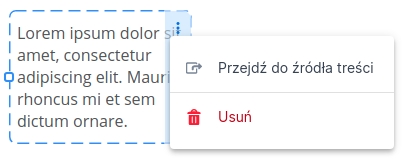
Przejście do edytora źródła komponentu złożonego/biznesowego
W menu kontekstowym osadzonego komponentu złożonego/biznesowego dostępna jest opcja otworzenia podpiętego artefaktu w edytorze komponentów.
Wybranie Przejdź do źródła komponentu przeniesie użytkownika do edytora komponentów złożonych/biznesowych w bibliotece.
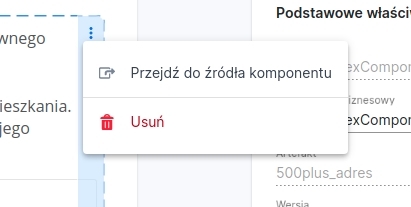
Panel właściwości komponentu
Po kliknięciu w komponent umieszczony w obszarze roboczym otwiera się panel edycji atrybutów danego komponentu (wybrany komponent oznaczony jest przerywaną ramką).
Aby przejść do wyświetlania parametrów dla komponentu złożonego lub biznesowego należy zaznaczyć go klikając uchwyt pojawiający się nad komponentem po lewej stronie.

Właściwości pogrupowane są na sekcje. Kliknięcie w miejsce nie zajmowane przez żaden komponent lub poza obszar strony umożliwia podgląd właściwości całej strony.
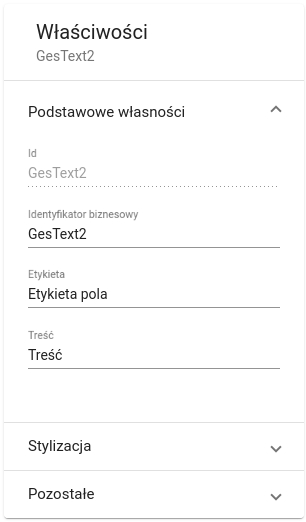
Dziedziczenie liczby kolumn
Komponenty kompozytowe (np. grupa kafli, radio grupa) posiadają możliwość włączenia właściwości Dziedziczenie liczby kolumn. Powoduje ona, że szerokości kolumn w komponencie będą takie same, jak w jego rodzicu. Jest to osiągane poprzez zapewnienie, że szerokość komponentu zawsze będzie odpowiadać liczbie jego kolumn. Podczas zmiany szerokości takiego komponentu, kolumny będą odpowiednio dodawane lub odejmowane. Z uwagi na to, można zmniejszyć szerokość komponentu tylko wtedy, gdy zawiera puste kolumny.
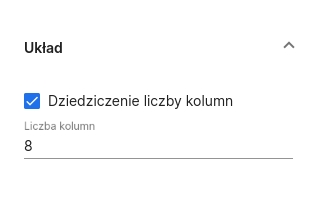
Opcja włączenia dziedziczenia liczby kolumn jest aktywna tylko, gdy szerokość komponentu jest taka sama jak liczba kolumn. Zmiana liczby kolumn z poziomu edytora atrybutów powoduje wyłączenie omawianej właściwości.

Przykład użycia:
Rozważmy przypadek rozszerzania o 3 komórki komponentu kompozytowego, którego szerokość i liczba kolumn są równe 3.
Komponent z właściwością "Dziedziczenie liczby kolumn"


Po rozszerzeniu liczba kolumn wciąż jest równa szerokości. Utworzone zostały 3 dodatkowe, puste kolumny.
Komponent bez właściwości "Dziedziczenie liczby kolumn"


Rozszerzenie nie spowodowało zmiany liczby kolumn w komponencie i wciąż są 3. Szerokość komponentu została zwiększona do 6. Każda kolumna komponentu rozciągnięta jest teraz na dwie komórki strony.
Mapowanie wartości na pole zewnętrznego modelu danych
Pole zewnętrznego modelu danych, na które będzie zmapowana wartość komponentu, można wybrać na dwa sposoby:
z pola wyboru,
z drzewa.
Zdefiniowane mapowania zostają dodane na końcu bezwarunkowej grupy mapowań.

Edytować można jedynie mapowania pól, które mają zdefiniowane nie więcej niż jedno mapowanie. W przeciwnym wypadku edytor wyświetli przycisk przekierowujący do zakładki Model danych, która pozwala na definiowanie bardziej złożonych mapowań.

Edytor mapowania jest widoczny tylko gdy wniosek posiada zdefiniowany minimum jeden proces systemu zewnętrznego.
Usuwanie komponentów ze strony
Usuwanie komponentów możliwe jest poprzez kliknięcie przycisku menu znajdującego się w prawym górnym rogu zaznaczonego komponentu, a następnie wybranie opcji Usuń. Jeśli usunięcie komponentu nie jest możliwe, ikona usuwania nie wyświetla się.

Cofanie operacji
Użytkownik może skorzystać z opcji wycofania dowolnej zmiany wykonanej w trakcie pracy z kopią roboczą (od momentu jej utworzenia). Aby cofnąć efekty ostatnio wykonanej czynności wystarczy nacisnąć przycisk Cofnij zmiany znajdujący się w prawym górnym rogu edytora, bądź skorzystać ze skrótu klawiszowego Ctrl + Z.
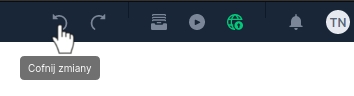
Podczas wycofywania operacji blokowane są wszelkie interakcje z edytorem. Zmiany można wycofywać dowolną ilość razy (aż do przywrócenia oryginalnego stanu artefaktu).
Uwaga: operacje są cofane niezależnie od aktualnie otwartej zakładki. Np. w przypadku, gdy użytkownik wykona zmianę w zakładce Model danych, a następnie przejdzie do zakładki Kroki, wycofanie zmian wycofa zmianę z pierwszej zakładki.
Zapisywanie wersji
Aby zapisać nową wersję artefaktu należy nacisnąć ikonę Zapisz ![]() znajdującą się w prawej części górnej belki. Spowoduje to otwarcie popupa, na którym można uzupełnić opis zmiany oraz wybrać, czy zapisać artefakt w istniejącej gałęzi (MINOR), czy utworzyć nową gałąź (MAJOR). W przypadku zapisu nowej wersji wniosku, zostaje on automatycznie opublikowany.
znajdującą się w prawej części górnej belki. Spowoduje to otwarcie popupa, na którym można uzupełnić opis zmiany oraz wybrać, czy zapisać artefakt w istniejącej gałęzi (MINOR), czy utworzyć nową gałąź (MAJOR). W przypadku zapisu nowej wersji wniosku, zostaje on automatycznie opublikowany.
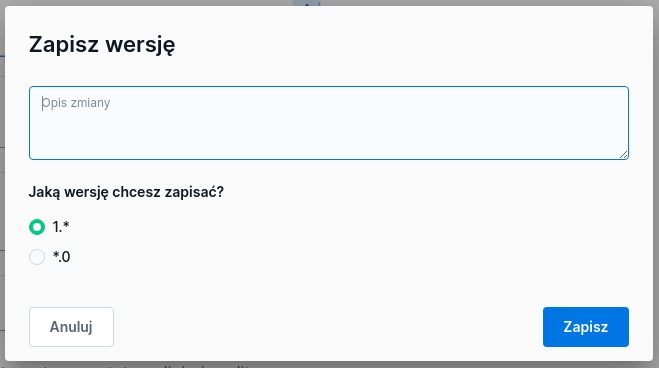
Last updated
Was this helpful?
